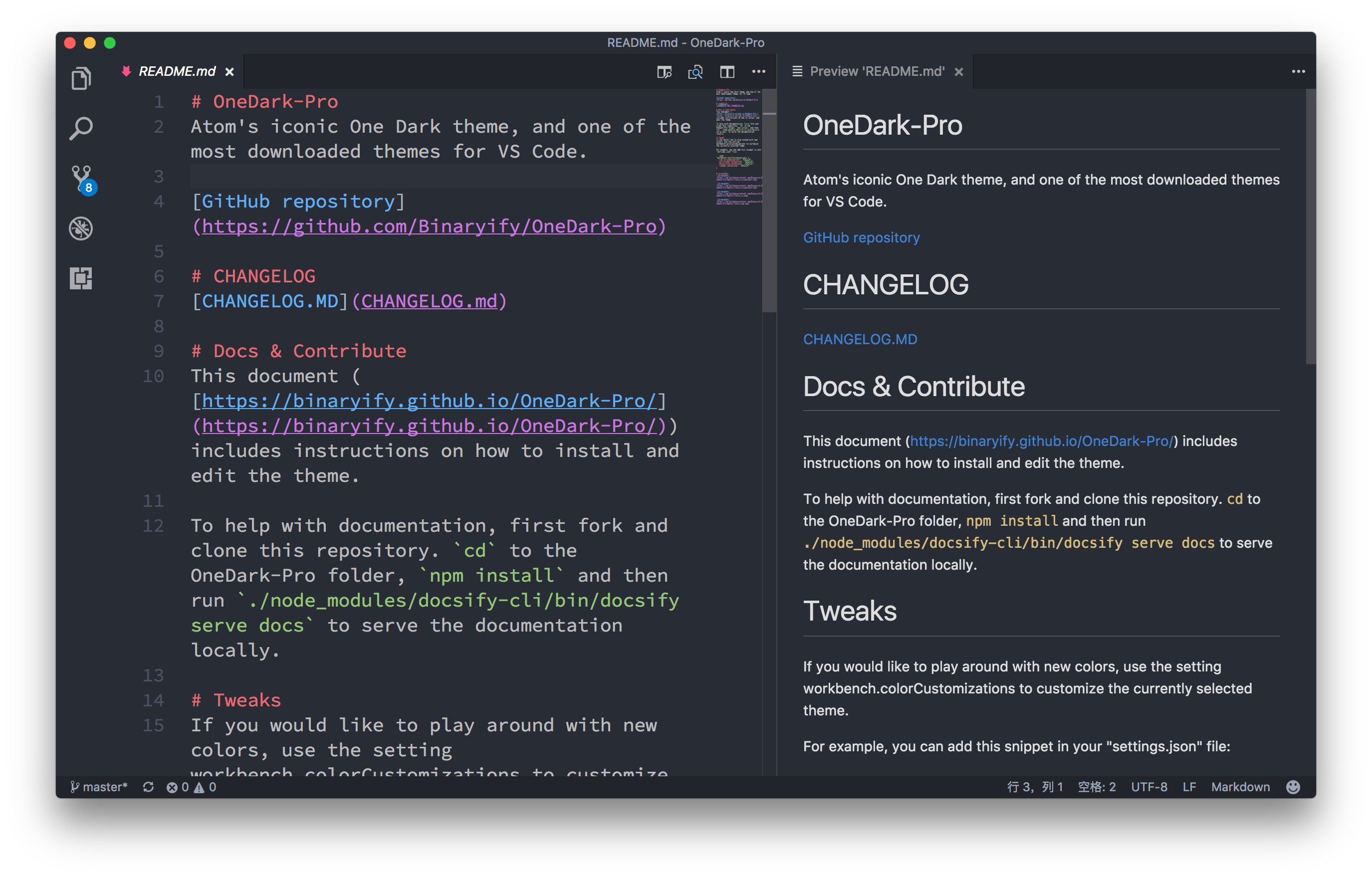vscode常用插件
beautify
简介:
javascript, JSON, CSS, Sass, 和 HTML 格式化,使你的代码更容易阅读
使用方法:
Alt+Shift+F
HTML Snippets
简介:
HTML5自动补全,添加了一些VSCode没有带的标签
使用方法:
直接安装即可
演示:
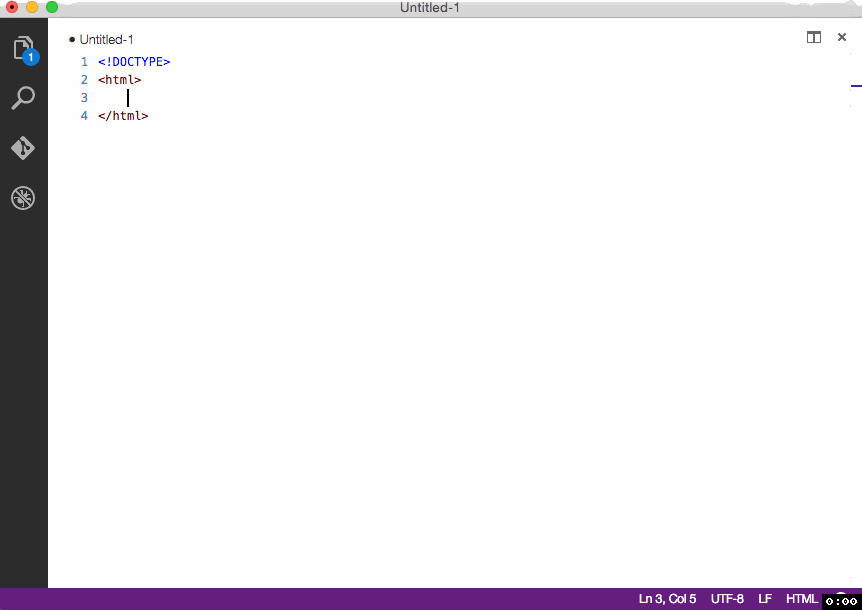
Auto Rename Tag
简介:
html/xml标签自动改名,当你修改一个标签后自动修改对应的标签
使用方法:
直接安装即可
演示:
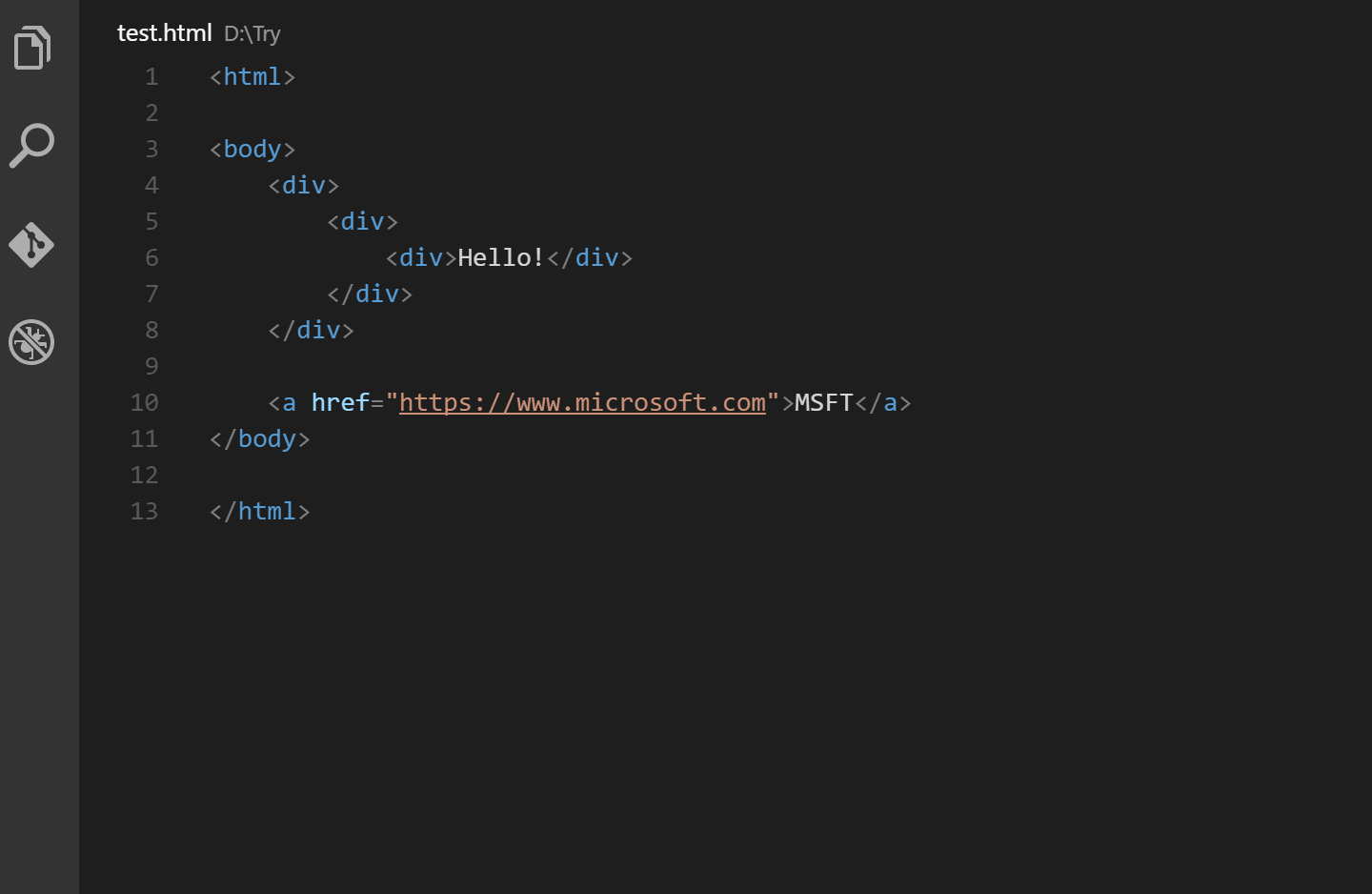
Class autocomplete for HTML
简介:
HTML自动补全:从引入的css中获取class名
使用方法:
在class=""中输入会自动提示当前引入的css中的可用类
演示:
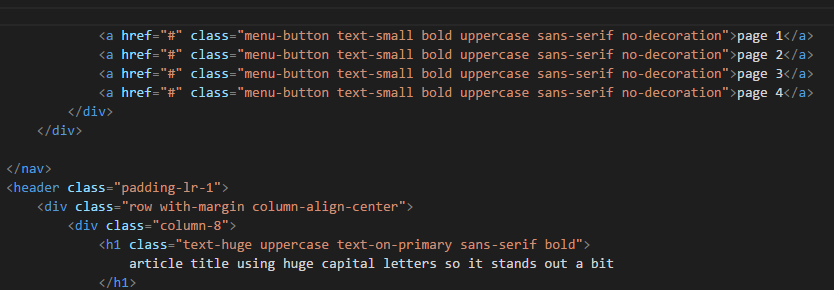
Git History
简介:
快速查看git提交历史记录
使用方法:
F1或Ctrl+Shift+P
输入命令history(不必输完就可以选择了)View History 查看所有git日志,点击可以查看详情View File History 查看当前文件的日志,可以找到之前的更改日志或内容
其余功能请自行尝试
演示:
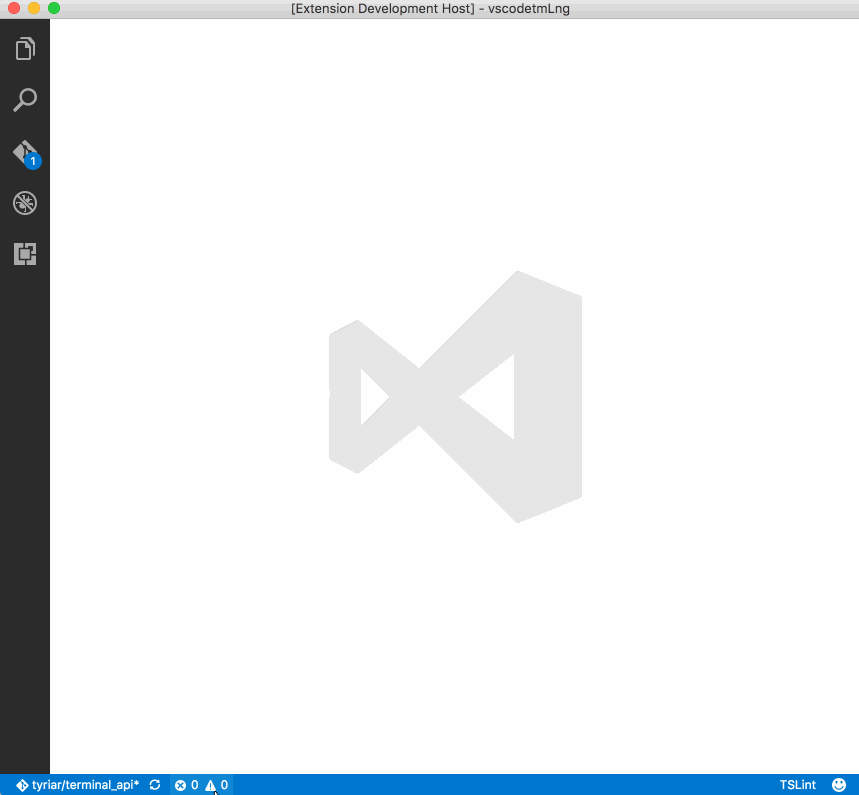
Git Lens
简介:
在编辑中显示git信息
使用方法:
启用插件->打开一个有git的目录->编辑一个文件,即可看见效果
演示:
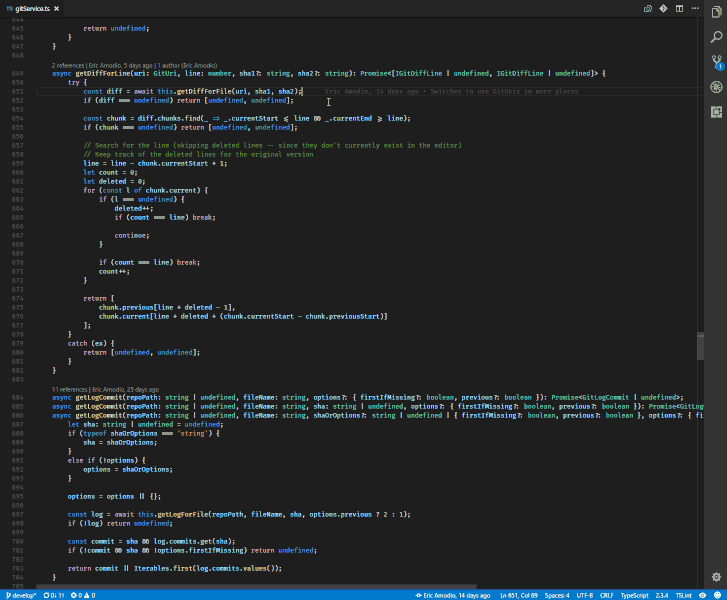
jQuery Code Snippets
简介:
jQuery支持
使用方法:
jq + jQuery方法
如:
1 | jqAjax => $.ajax({ |
演示:
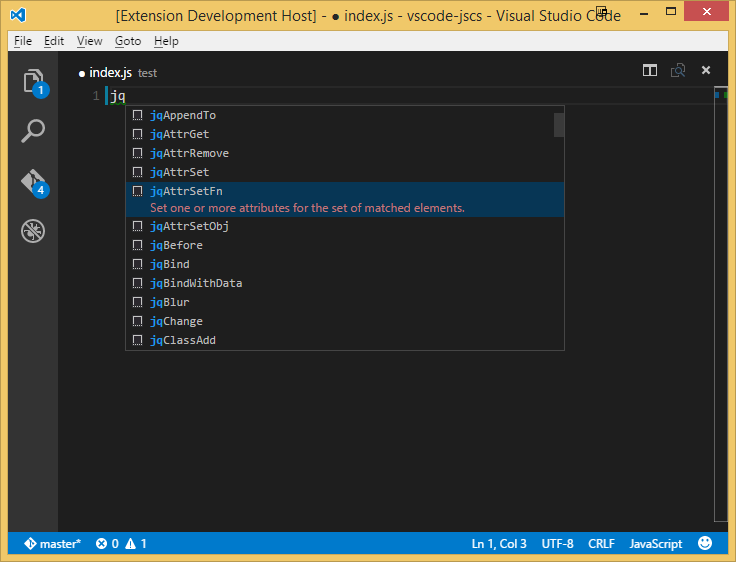
Path Intellisense
简介:
路径感知,自动补全路径
使用方法:
在填写路径时,每次输入的/后面会提示可用的路径
演示:
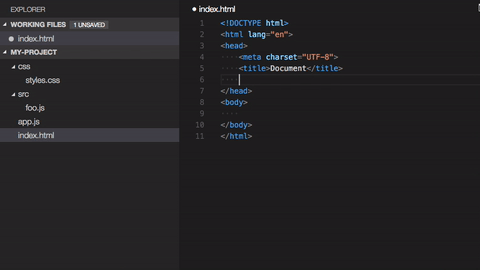
Rainbow Brackets
简介:
彩虹括号 酷炫的大中小括号颜色,更容易找到一个括号的另一半
使用方法:
安装即可
演示:
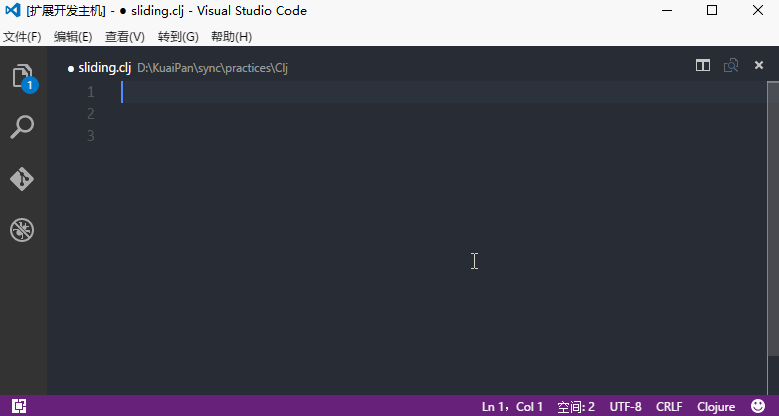
Settings Sync
简介:
将你的配置、插件同步到github里,再也不怕换系统了
使用方法:
上传配置: Alt+Shift+U
下载配置: Alt+Shift+D
初次安装:
- 登录github
- 在github右上角,你的头像下面,Settings -> Developer settings -> Personal Access Tokens -> Generate New Token
- 填写Token描述,勾选gist,保存好生成的Token(关闭页面以后只能删除、不能查看)
- 在VSCode中按
Alt+Shift+U(如果没反应,随便打开一个文件后再按),按提示(在VSCode的上部有个输入框)输入Token,完毕后Enter保存,开始上传配置 - 注意提示的
gist id,保存下来,下次使用这个恢复配置
下载线上的配置:
找到之前保存好的
gist id如果已经丢了,在
https://gist.github.com/<你的git hub名>中 可以看见正在使用的gist,找出里面的"sync.gist",后面的字符就是了,记得保存好在VSCode中按,
Alt+Shift+D,填写入gist id,注意不是Access Token稍等一会,会将你的VSCode配置统统同步下来,插件需要重启界面生效
vscode-icons
简介:
一套不错的图标
使用方法:
安装,文件->首选项->文件图标主题
(按上下键可以预览)
演示:
![]()
One Dark Pro
简介:
主题
使用方法:
Ctrl+K+T (Ctrl按住后依次按下K、T)
按上下键可以预览
演示: